
Android画面を消灯させない方法を紹介
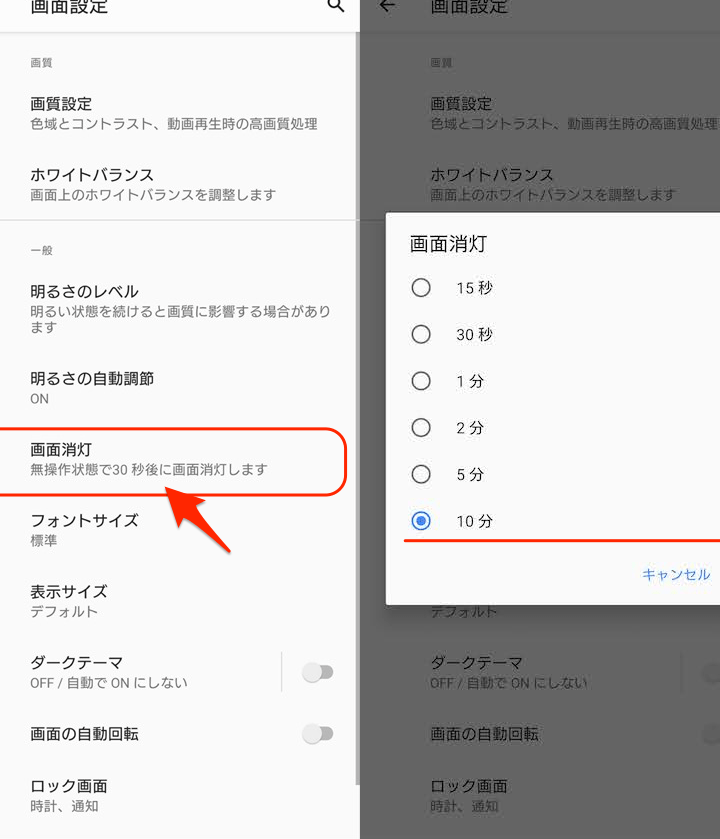
Android画面を消灯させない方法を紹介します。スマートフォンやタブレットの画面が自動的に消灯する場面は、非常に不便ですよね。しかし、心配しないでください!この記事では、Androidデバイスの画面を消灯させない方法を詳しく解説しています。いつでもディスプレイを明るく保ちたい場合は、ぜひ参考にしてください!
Androidの画面を常にオンにする方法
Androidの画面を常にオンにする方法は、いくつかあります。まず、設定メニューから「ディスプレイ」セクションに移動し、「スリープ」時間を無効にすることができます(設定->ディスプレイ->スリープ)。これにより、画面が自動的にオフになるのを防ぐことができます。
また、一部のAndroidデバイスでは、「開発者オプション」を有効にして、「画面をオンに保つ」オプションを選択することもできます(設定->システム->開発者オプション->画面をオンに保つ)。これにより、デバイスがアクティブな状態を維持し続けます。
DVDを無料でAndroidスマートフォンに取り込む方法さらに、一部のアプリケーションは、画面がオフになるのを防ぐためのオプションを提供しています。これにより、特定のアプリケーションを使用している間は、画面が常にオンになります。
これらの方法を組み合わせて使用することで、Androidの画面を常にオンにすることができます。ただし、バッテリー消費が増加する可能性があるため、注意が必要です。充電しながら使用することをお勧めします。
【絶対やって】Androidスマホで必ずオフにすべき設定 5選(安全・快適に使うための初期設定)
画面を消灯させない方法1: スリープタイマーの設定
Androidデバイスの画面を消灯させたくない場合は、スリープタイマーを設定することができます。スリープタイマーは、一定時間操作がない場合に自動的に画面を消灯させる機能です。設定方法は簡単で、設定アプリを開き、ディスプレイ設定またはセキュリティ設定の中にあるスクリーンタイムアウトオプションを見つけて選択します。そこで、画面の消灯までのタイマーを設定しましょう。例えば、「無効」や「30分」などの時間オプションがあります。設定後には、一定時間操作がなければ画面が消灯されないようになります。
Android端末で画面ごとに壁紙を変更する方法画面を消灯させない方法2: アプリの設定変更
一部のアプリでは、デフォルト設定で画面を消灯させないようにするオプションが用意されている場合があります。アプリを開き、設定メニューを探します。通常、ディスプレイ設定やパワーセーバーの項目に関連する設定が表示されます。そこで、「画面消灯を無効にする」または「スリープ禁止」などのオプションがあるか確認してください。この設定を有効にすると、そのアプリがアクティブな間は画面が消灯しなくなります。
画面を消灯させない方法3: パフォーマンスモードの使用
一部のAndroidデバイスでは、電池パフォーマンスを最大限に引き出すための特別なモードが提供されています。このモードでは、画面の消灯を最小限に抑えることが可能です。設定アプリを開き、バッテリー設定またはデバイスの維持管理といった項目を探してください。通常、パフォーマンスモードというオプションがあります。このモードを有効にすると、画面が自動的に消灯しなくなり、より長時間使用できます。ただし、バッテリーの消耗が速くなる場合があるため注意が必要です。
Androidの画面を消灯させない方法はどうすればいいですか?
Androidの画面を消灯させない方法は、ウェイクロックを使用することです。ウェイクロックは、デバイスのスリープモードを防止し、画面を消灯させることを阻止します。
Android端末でLINEの音が鳴らない場合の対処法ウェイクロックを実装するには、以下の手順に従います:
1. AndroidManifest.xmlファイルで、WAKE_LOCKパーミッションを追加します。これにより、デバイスのウェイクロックを制御できるようになります。
2. アクティビティまたはサービスのコード内で、以下のようにウェイクロックを取得します:
Android端末でBluetoothキーボードの日本語切り替えを設定する方法```java
PowerManager powerManager = (PowerManager) getSystemService(Context.POWER_SERVICE);
PowerManager.WakeLock wakeLock = powerManager.newWakeLock(PowerManager.FULL_WAKE_LOCK, "MyWakeLockTag");
wakeLock.acquire();
```
3. 画面を消灯させる必要がなくなったら、ウェイクロックを解放します:
```java
wakeLock.release();
```
これにより、Androidの画面を消灯させずに保持することができます。
ただし、ウェイクロックはバッテリー消費に影響を及ぼす可能性があるため、必要な場合にのみ使用することがおすすめです。
画面が自動的に消灯しないようにするためには、Androidの設定をどのように変更しますか?
Androidの画面が自動的に消灯しないようにするためには、以下の手順で設定を変更します:
1. ホーム画面から「設定」を開きます。
2. 「ディスプレイ」または「画面」をタップします。
3. **「スリープ」**または**「自動ロック」**という項目を探します。
4. 選択した項目をタップし、画面の自動消灯時間(例:30秒、1分、2分など)を選択します。
5. 自動消灯しないように設定したい場合は、「無期限」または「決して」のオプションを選択します。
以上の手順で設定を変更することができます。
画面が消灯しないようにするために、どのようなアプリや設定がおすすめですか?
画面が消灯しないようにするために、"Keep Screen On"というアプリをおすすめします。このアプリは、設定で指定した時間経過後も画面を点灯し続けることができます。また、"ディスプレイ設定"で「スリープ」の時間を変更することもできます。設定で指定した時間が経過しない限り画面が自動的に消灯しないようにできます。これらの方法を組み合わせることで、画面を消灯させないようにすることが可能です。
Android画面を消灯させない方法を紹介 に類似した他の記事を知りたい場合は、カテゴリ チュートリアル にアクセスしてください。








関連記事